如何远程唤醒电脑 如何设置远程电脑唤醒并控制开关机
如何远程唤醒电脑,在远程管理电脑时,经常遇到需要唤醒电脑的需求。传统方式需要手动进入局域网,在路由器设置中打开唤醒LAN功能,但这种方法不仅繁琐,而且无法远程操作。那么如何实现远程唤醒电脑呢?本文将介绍一些实用的方法,帮助您轻松掌握远程唤醒电脑的技巧。同时我们还将介绍如何设置远程电脑唤醒并控制开关机,方便您更好地进行远程管理。
如何设置远程电脑唤醒并控制开关机
具体方法:
1.第一步:硬件准备。
如果想远程唤醒电脑,通常情况下需要主板的支持,当主板支持远程开关机功能时,我们可以通过PCI或NIC方式唤醒计算机。

2.当然,我们也可以通过网卡唤醒计算机。打开“设备管理器”,展开“网络适配器”列表,从中找到网卡设备并右击选择“属性”项。
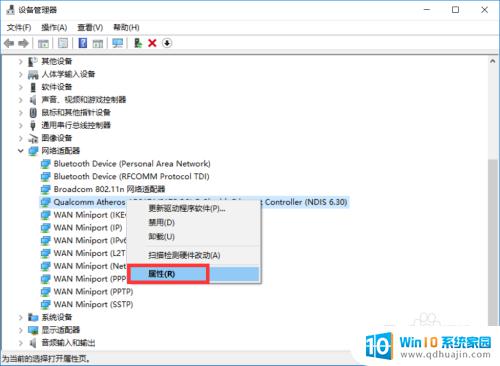
3.待打开“网卡 属性”界面后,切换到“高级”选项卡,找到“Shutdown Wake UP”项,将其设置为“Enable”。此时将开启了网卡的唤醒计算机操作。
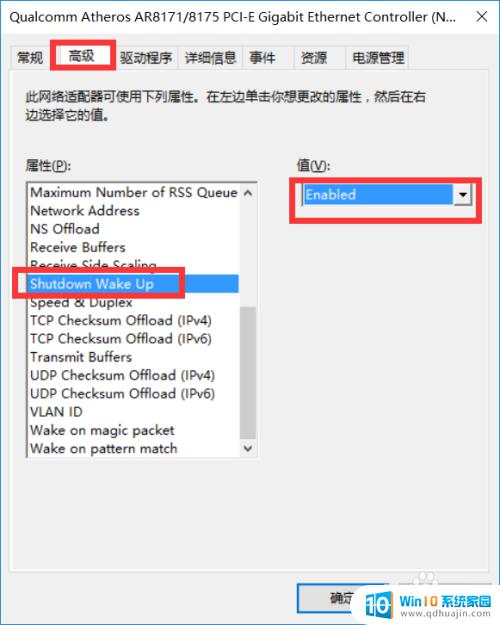
4.接着切换到“电源管理”选项卡,勾选“允许此设备唤醒计算机”项,点击“确定”按钮完成硬件参数的设置。

5.第二步:准备一台具有远程唤醒功能的路由器,也可以通过将普通路由器刷openwrt系统实现远程唤醒功能。在路由器管理界面中,设置“动态DNS”,“静态绑定电脑IP和MAC”以及“端口映射”。
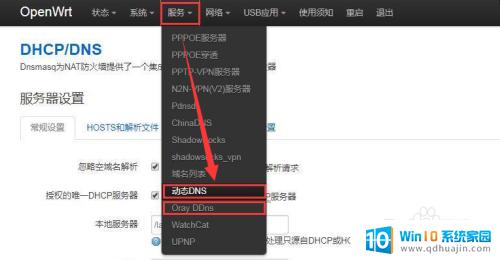
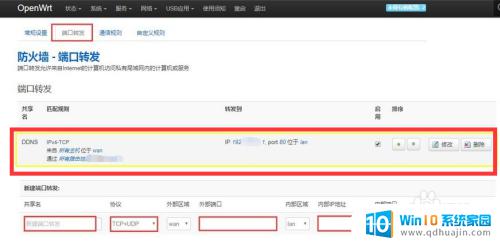
6.最后就可以实现远程开关计算机操作了。如图所示,远程登录路由器,选择“网络”-“远程唤醒”功能,选择相应的计算机,点击“唤醒主机”按钮即可。
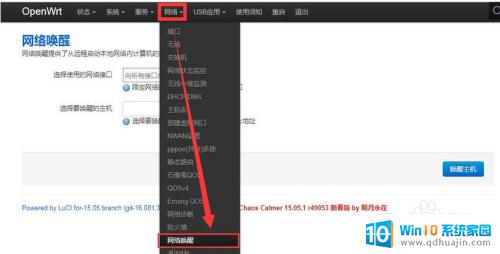
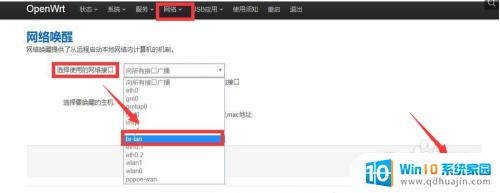
7.以上方法在实现远程开关计算机的操作方面,是具有可行性的。但是实际操作起来显得很繁琐,为了解决以上问题,实现快速简单有效的远程计算机开关机操作,我们可以借助专门用于对局域网计算机进行远程开关机操作的工具来实现,通过百度搜索“大势至远程开关机软件”进行下载安装。
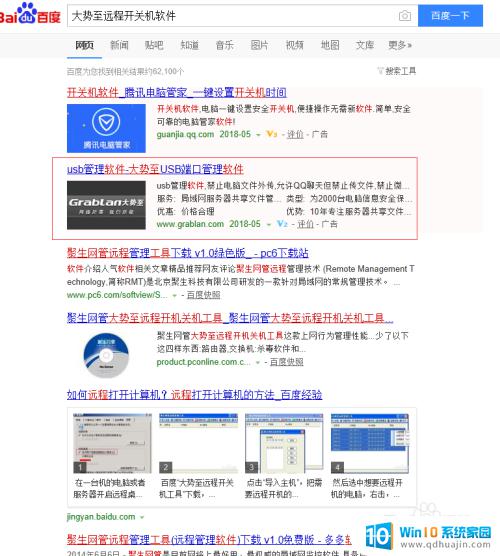
8.安装并运行聚生网管远程管理工具后,在其程序主界面中。点击“远程开机”按钮,此时将弹出如图所示的窗口,在经输入想要远程开机的计算机的MAC地址,点击’确定“按钮即可完成远程计算机的开机唤醒操作。
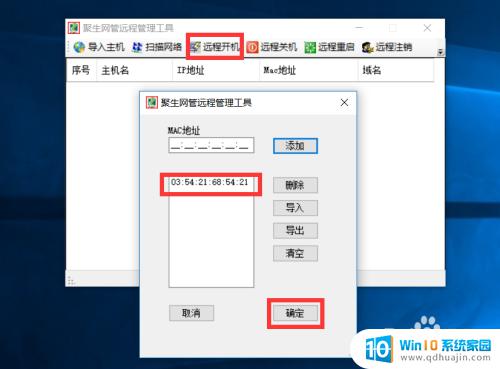
9.如果想实现远程关机操作,则可以点击”远程关机“按钮。从弹出的窗口中添加计算机列表,其中包括”IP地址”、“用户名”和“密码”信息,即可完成相关计算机的远程关机操作。
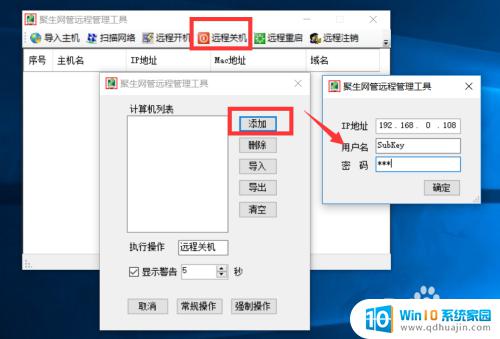
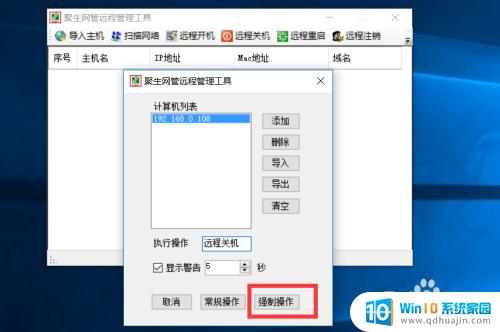
10.最后与大家分享一下有关获取电脑MAC地址及IP地址的具体方法:
在MSDOS界面中,输入 “getmac”即可获取电脑MAC地址,
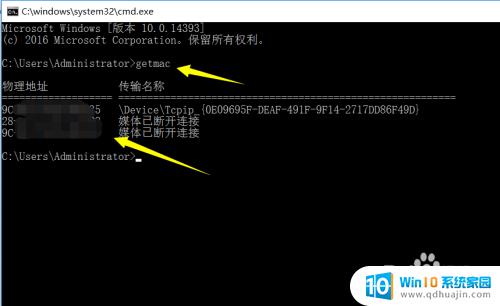 1
11.对于电脑IP地址的获取方法:
在MSDOS命令界面中,输入“ipconfig”即可获取电脑IP地址。
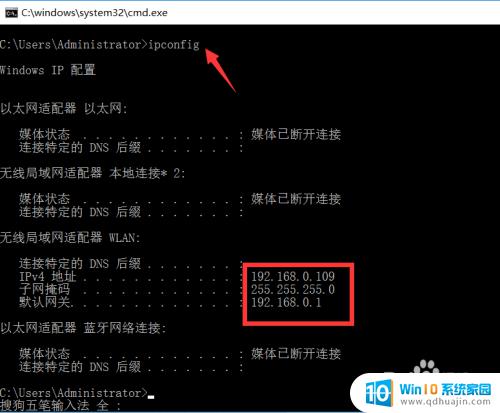
远程唤醒电脑是很方便的一项功能,不仅可以节约时间和劳动力,还能提高我们的工作效率。同时,我们也要注意保障电脑的安全,不泄露重要的信息和数据。希望大家在实践中能够熟练掌握如何远程唤醒电脑并设置远程控制,让工作变得更加高效和智能化。





